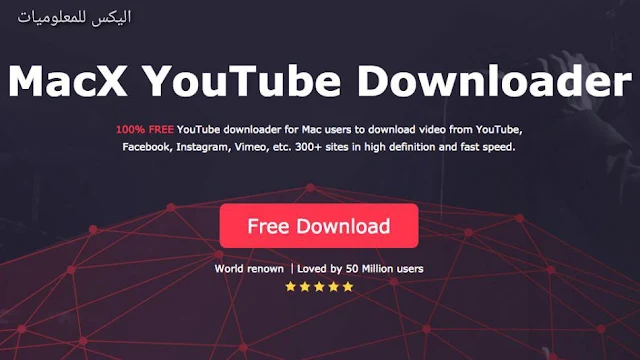كيفية تنزيل مقاطع YouTube على الآيفون ios و Mac
 |
| كيفية تنزيل مقاطع YouTube على الآيفون ios و Mac |
عندما تقوم بتنزيل مقاطع فيديو YouTube ، يمكنك مشاهدتها دون اتصال بالإنترنت ، مما يجعله مثالياً للحفاظ على الترفيه على الطائرات والقطارات والرحلات إلى الأماكن دون الوصول إلى الإنترنت عبر الهاتف المحمول بشكل موثوق.
يُعد تنزيل مقاطع فيديو YouTube أمرًا رائعًا أيضًا إذا كان لديك خطة للجوال مع بدل محدود للبيانات. يمكنك تنزيلها على هاتفك باستخدام شبكة Wi-Fi المنزلية الخاصة بك ، ومشاهدتها أثناء التنقل دون المخاطرة بتجاوز تخصيص البيانات.
تختلف عملية تنزيل مقاطع YouTube اختلافًا طفيفًا وفقًا لنظام التشغيل الذي تستخدمه. إذا كنت تستخدم iOS على iPhone أو iPad أو iPod touch ، فستحتاج إلى الطريقة الأولى ، وإذا كنت تستخدم OS X أو MacOS على Mac ، فستحتاج إلى الثانية.
على نظام iOS ، تتمثل الحيلة في تثبيت تطبيق ذكي صغير يسمى المستندات . إنه مدير ملفات ، ولكنه يحدث أيضًا أن يكون قادرًا على تنزيل مقاطع YouTube أيضًا. هذه العملية بسيطة بعض الشيء ولكنها ما زالت واضحة.
أولاً. ابحث عن المقطع الذي تريد تنزيله في تطبيق YouTube لنظام التشغيل iOS أو Safari. بمجرد العثور عليها ، انقر فوق الرمز "مشاركة" ثم "نسخ الرابط".
افتح "المستندات" وابحث عن رمز مستعرض الويب الخاص به ، والذي يمثل البوصلة الصغيرة في أسفل يمين الشاشة. اضغط على ذلك وانتقل إلى savefrom.net . الصق عنوان مقطع YouTube في مربع الإدخال الكبير ، واختر خيارات الجودة التي تفضلها وسيبدأ تنزيل الملف.
عند الانتهاء من ذلك ، سوف يظهر في قسم التنزيلات "المستندات" ، حيث يمكنك سحبها من "الصور> كاميرا لفة" بحيث تكون متوفرة من خارج تطبيق Documents5.
كيفية تنزيل مقاطع فيديو YouTube على جهاز Mac
على نظام Mac ، توجد مجموعة من الخيارات ، لكن أحد أكثر التطبيقات المباشرة هو MacX YouTube Downloader ( متوفر أيضًا لنظام التشغيل Windows ). كل ما عليك فعله هو إضافة الرابط واختيار خيارات الجودة ، ويمكنك تنزيل مقاطع متعددة مرة واحدة.